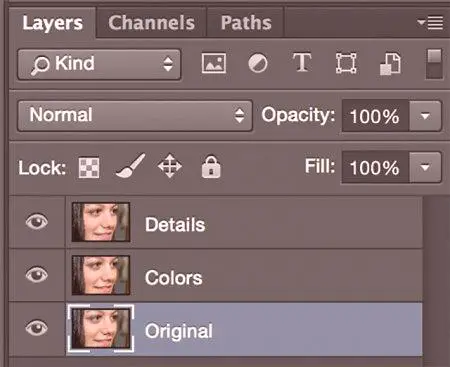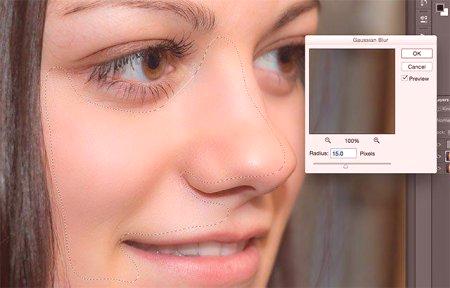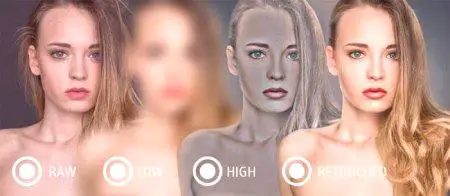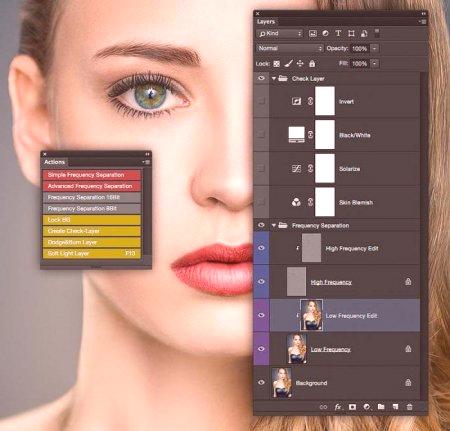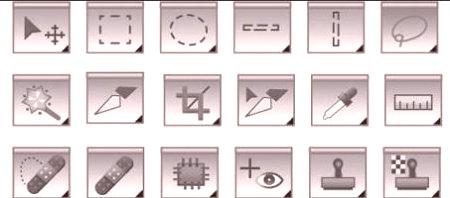Raspadanje frekvencije u Photoshopu postavlja mnoga pitanja. I ako prije dvije godine informacije o ovoj temi nisu bile dovoljne, sada su odgovori Mreže, naravno, ali svi su dani fragmentarni i nisu uvijek jasni. Upravo zbog toga novodošli teško pronalaze raspodjelu frekvencija u Photoshopu.
Vodiči stručnjaka s Interneta nisu samo dati. Mnoge tvrtke postavile su zahtjev za povratom radnog mjesta retušera kako bi znale kako dekompozicija frekvencije u Photoshopu biti barem na minimalnoj razini. No, čak i oprema slobodnih novinara morat će učiniti - i povećat će brzinu i kvalitetu rada.
Raspored frekvencija je dekompozicija frekvencije. Pojam se koristi ne samo u području portreta, već iu matematici, glazbi itd. Za retuširanje, to znači da je fotografija raširena na nekoliko slojeva (frekvencija), na primjer, sloj detalja i tonski sloj, od kojih je svaki uređen odvojeno od ostalih. Budući da je ovaj članak uključen u Photoshop tutorial za početnike, on će se usredotočiti na izravno objašnjavanje principa dekompozicije frekvencije i pojedinosti s kojima profesionalciodavno poznato.
Računalna grafika i obrada temelje se na matematičkim zakonima, iako kreatori ponekad nemaju nikakvog posla za njih. Tako je dekompozicija frekvencije prešla iz Fourierove dekompozicije na frekvenciju: prvo, matematička metoda je posuđena iz radijskog inženjerstva, zatim glazbenika i, konačno, retušera.
Poduka iz Photoshopa za početnike rijetko sadrži te informacije, a zapravo nema potrebe za matematičkim formulama. Međutim, činjenica da oni predstavljaju frekvencije ipak će se razmotriti malo dalje.
Retouche frekvencije se koriste u slučajevima kada je obrada prirode potrebna. Drugim riječima, ako bi krajnji rezultat trebao biti prirodan, a ne sjajni završetak. Također, obrada na sljedeći način je mnogo točnija i kvalitetnija i znači viši stupanj vještine.
Sjajno retuširanje fotografija u "Photoshopu" provodi se pomoću maski i raznih vrsta zamućivanja. To čini kožu na portretu tako slatkom i "vidljivom da je obrađena". Za određene formate takav je rezultat poželjan, ali u slučaju prirodnih portreta obrada ne bi trebala biti vidljiva. To se postiže razdvajanjem slojeva jedni od drugih - retuširanjem jednog od njih ne utječemo na druge.

Naravno, za ovu tehniku ne postoji tabu "samo za mrvice". I iako je to, i niz drugih članaka na internetu, možete misliti da je za njih to je najučinkovitije, to nije. Portreti čine najveći diotržište fotografija i njihovo retuširanje uvijek stoji na prvom mjestu, međutim, razgradnja frekvencija je univerzalna i savršeno prikladna za bilo koju sliku gdje je potrebno ispraviti pojedinosti međusobno odvojeno.
Koliko frekvencija se raspada?
U "Photoshopu" postoje dvije vrste dekompozicije frekvencije:
Koža je podijeljena na dvije frekvencije - ton i detalji. Na prvom sloju koža je glatka, druga uklanja nedostatke (bore, akne itd.). Raspadanje se provodi na tri frekvencije - visoke, srednje i niske. U nastavku ćemo detaljnije razmotriti. Prvi koraci
Bez obzira na metodu za koju se odlučuje, najprije morate otvoriti fotografiju u Photoshopu i napraviti nekoliko kopija njezinih slojeva - broj ovisi o metodi. U prvom slučaju nastaju dvije kopije sloja, u drugom dvije.
Raspadanje frekvencije u "Photoshopu" na dva sloja
Kao što je već spomenuto, kao prvi sloj za ovu metodu, uzima se ton kože, kao drugi - detalji.
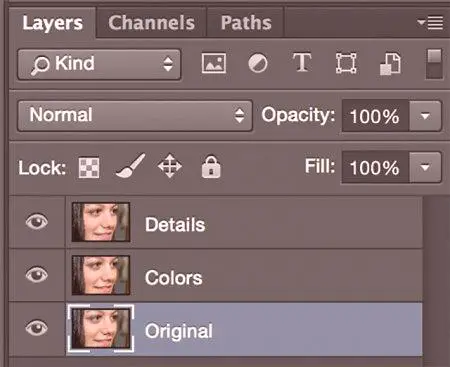
Nakon stvaranja dvije kopije slojeva, preporuča se stvoriti zasebnu skupinu slojeva za njih. To je opcionalno, ali se smatra dobrim tonom u retoucherima i općenito pojednostavljuje rad. Grupe u Photoshopu su skup profesionalaca. Također, za praktičnost rada, preporuča se dati slojeve odgovarajućim imenima: "Tone" i "Details", s "Details" iznad "Tone". Zatim, retuširanje fotografija u "Photoshopu" započinje u uobičajenom načinu rada: otvaramo sloj "Ton" i primjenjujemo ga na "Gaussian blur". Značenje zamućenja obično varira uInterval od 7 do 10 (broj je veći, slika je veća, u nekim slučajevima može doseći i do 15). Točan broj bira retušer samostalno - ovisno o veličini fotografije i oku. Savršeno zamućenje - kada je koža spljoštena, ali se još uvijek čitaju oblik i osnovni detalji. Nakon toga, trebate otići na drugi sloj. Potrebno je unaprijed pripremiti. Kako bi sve pojedinosti "izrezali", koristi se filtar "Kontrast boja". U "Photoshopu" engleski zvuči kao High Pass. Nalazi se u izborniku Filter (Flter) - Ostalo (Ostalo). Općenito, ovaj članak opisuje učestalost dekompozicije u Photoshopu korak po korak na ruskom, ali oni koji koriste program na engleskom također će biti korisni.
Oštrina "kontrasta boje" može se podesiti na isti način kao i "Gaussian Blur". Slična vrijednost - ako je za sloj "Ton" odabran broj 12 za "Detalji", bit će sam 12. Rezultat primjene filtra je siva slika reljefa.
Druga faza
Za sloj Details (Detalji), "Overlay mode" (Način prekrivanja) mijenja se u "Linear Light" (Linearno svjetlo). Ako se ispostavi da je slika vrlo kontrastna - trebate otići na karticu Curves i smanjiti kontrast. Alternativno: smanjite kontrast u starim danima smanjivanjem postavke Kontrast. Sama po sebi već je napravljena dekompozicija frekvencije - ostaje samo otklanjanje nedostataka pomoću četkice. To je jednostavan, ali težak posao. Četkica se preporučuje uzeti mali blago spljošteni oblik (postavljen je u parametrima). Ona mora hodati po slici i ukloniti nedostatke.Upozorenje! Uklanjanjem malih bubuljica i oponašanjem bora, ostavite one linije koje čine fotografiju anatomski ispravnom i utječu na sličnost lica na portretu.
Napomene
Opisana je najjednostavnija tehnika, ali postoji još jedna mogućnost ove tehnike. Sljedeći način možete napraviti raspodjelu frekvencije u Photoshopu CS6 i novijim. Kada radite s slojem Detalji umjesto filtra kontrasta boja, idite na vanjski kanal (kartica Slika) u postavkama padajućeg popisa, odaberite sloj "Ton" (to nije pogreška, odaberite "Tone" stvarno) i kliknite U redu. Način prekrivanja se zatim mijenja u "Linear Light". Sve naknadne radnje izvršene su u gore navedenom redoslijedu. Važno! Ako se ispostavilo da je "Gaussian Blur" neujednačen i da je vrijednost parametra previše "mutna", možete zamutiti neujednačene dijelove drugog puta pomoću Lasso alata. On može dodijeliti potrebne dijelove slike, nakon čega se zamućenje primjenjuje samo na odabrana područja.
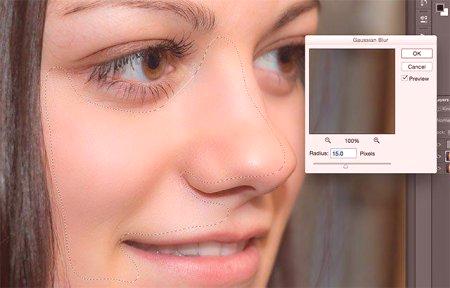
Trofrekventna dekompozicija
Raspad frekvencije u tri sloja u "Photoshopu" provodi se prema istim pravilima kao i dva. S druge strane, troslojna dekompozicija bliža svojemu pretku je Fourierova ekspanzija, te je uz njezinu pomoć lakše objasniti načelo same ekspanzije. Dakle, osnova je preuzeta gornja, srednja i niža frekvencija. U području retuširanja u gornjim frekvencijama daje se informacija o općem obliku, u sredini - teksturi površine, kao i svim nedostacima i točkama, u donjem - informacijama o svjetlu i prijelazima. Nakon toga opis nije težakZaključiti da su slojevi "Ton" i "Details" samo gornje i donje frekvencije. Prosječne frekvencije u ovoj metodi stopile su se s visokom i samostalno uređivale, tako da je metoda dekompozicije frekvencije u tri sloja mnogo točnija i kvalitetnija. Smatrajte to.
Raspadanje frekvencije u tri sloja u fazama
Prije raspadanja, morate prethodno obraditi fotografiju. Preporučuje se izraditi jednu kopiju sloja za tu svrhu. Zanimljivo! Možete stvoriti kopiju sloja klikom na željenu stavku u kontekstnom izborniku ili klikom na odgovarajuću ikonu na dnu prozora slojeva. Ta se radnja također izvodi pomoću tipkovničkog prečaca Ctrl + J. Kombinacije tipkovnice su vrlo važne u Photoshopu, ubrzavaju ga i čine ga ugodnijim. Naravno, u početku se kombinacije neće pamtiti i neće se koristiti na stroju, nego izdržati prijelazno razdoblje pamćenja da bi postali majstor - vrijedi li se toga. Na novom sloju, defekti se uklanjaju četkicom. To je manje intenzivan rad nego u prošloj točki, budući da nema potrebe za uklanjanjem sitnica - u ovom slučaju, veličina četkice se uzima više i obrađuje se samo da se odmah uhvati u oči i ometa daljnji rad. Zatim se kreiraju tri kopije obrađenog sloja. Imenuje se "High", "Medium" (srednji) i "Low" (niska). To je učinjeno, kako je već rečeno, zbog praktičnosti. Retuširanje je moguće pokrenuti i na visokim frekvencijama i na niskim - nema razlike.
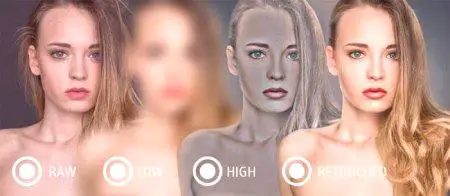
U ovom članku, idemo od vrha prema dnu, to jest, počnimo od"Low". Sloj "Niski" postavljen je na "Gaussian Blur". Za razliku od metode razgradnje u dva sloja, parametar zamućenja može doseći i do 30. Glavna stvar - pokupiti broj na kojem će ton kože biti jednolik. Za sloj "Visoko" odabran je filtar "Boja kontrast". Vrijednost "kontrasta boje" trebala bi biti tri puta manja od "Gaussian Blur". Layfak: upisivanje vrijednosti parametara sloja u njihovo ime. Ako su brojevi 30-10 lako zapamtiti, ali rad s 127 je najbolje da i dalje zapisujete. Sloj "Nisko" zadržat će i mutno (zamagljeno) i kontrastno. Vrijednost zamućenja jednaka je vrijednosti sloja "Color Contrast" u boji "High" (u razmatranom primjeru 30), a vrijednost kontrasta vrijednosti zamućenja u "Low"
. Za sva tri sloja stvara se grupa. Dekompozicija je spremna, možete početi uređivati.
Zašto nam je potrebna svaka od frekvencija?
Lopta "Medium" sadrži sve nedostatke. Potpuno je nepoželjno ukloniti ga. Da biste uklonili nejednakosti, morate stvoriti masku (ikona Alt + maska na dnu prozora sloja), a zatim nacrtati crnu četku iznad portreta na mjestima gdje postoje nejednakosti. Na isti način možete obraditi sloj "High" kako biste povećali ujednačenost tonova kože. Na istom sloju radi s shemom boja - zatamnite i tonirajte potrebna područja, poravnajte boje.
Mogućnosti primjene
Osim studio portreta, u kojima je potrebno ukloniti par igala, prije retuširanja metoda dekompozicije frekvencije u "Photoshopu" bit će potpuno drugačiji ciljevi. Da, može se primijeniti u sljedećim slučajevima:
Potrebno je ispravitinespretan rad šminke - drugim riječima, remake makeup. Također je moguće nanijeti mike-majmuna od nule. U potonjem slučaju, preporuča se imati fotografiju istog modela s bilo kojom drugom šminkom za ispravnost crtanja. Mekana suptilna tekstura kože - lagana i precizna retuša, bez uplitanja točkaste četke i "prigušene" bluze. Brijanje čovjeka - potrebna vam je kombinacija metoda dekompozicije frekvencije, s mukotrpnim radom dolazi dobar rezultat.
Brzina rada
Unatoč činjenici da je metoda jednostavna, nakon što je sama razgradnja potpuna, rad na svim troslojnim frekvencijama i dalje je bolan. Iskusni retušer radi na takvim "sitnicama" kao što su sjene i odsjaj, veličina slike. Raspoređivanje frekvencija nije način da se fotografija pretvori u jedan klik, već, naprotiv, tehnika njezine duboke obrade. Ipak, matematička osnova načina vodi do ideje kako se ona može automatizirati.Programske metode
Za Photoshop (i za "Ghimpu", njegov "Linuksovsky" brat, usput, također) postoje posebni dodaci, kao i akcije. Svi oni ne automatiziraju u potpunosti retuširanje fotografija (nakon svega, to je još uvijek kreativni proces), ali program izvodi radnje za stvaranje potrebnih slojeva i njihovih parametara. To uvelike pojednostavljuje dekompoziciju frekvencije u Photoshopu. Akcija (akcija - radnja, operacija) je ANT datoteka koja predstavlja skup operacija u Photoshopu. Može se čak nazvati i mini-program. Već postojeća datoteka radnje je otvorena zaKoristite karticu Window - Operacije. Možete sami stvoriti opciju za dekompoziciju frekvencije - ručno dovršite sve gore navedene radnje i idite na istu karticu "Operacije", a zatim kliknite na ikonu za stvaranje nove operacije. Za praktičnost, također je preporučljivo stvoriti nekoliko akcijskih igara za stvaranje zasebnog prvog, drugog i trećeg sloja. Akcija za preuzimanje dostupna je na internetskim resursima, ali je ipak poželjno samostalno ih kreirati - najprije pokušajte ručno razložiti frekvenciju, a zatim shvatite kako ih koristiti, a zatim automatizirajte taj proces za buduću upotrebu. Osim toga, preuzimanje s Interneta uvijek pruža mogućnost preuzimanja virusa. Zato je bolje biti siguran. Kao i svi programi, akcije dostupne za uređivanje i uređivanje onoga što je napisano nekom drugom - kompliciranije je. Na činjenicu da svaki autor provodi operaciju, prije svega, "pod sobom", i tek tada, u impulsu darežljivosti, stavlja na internet pregled.Zaključci
Općenito, razgradnja frekvencija je vrlo moćan alat. Prva metoda, u kojoj je proces napravljen u dva sloja, bliži je uobičajenom retuširanju i samo neznatno otvara zavjesu upotrebe razgradnje. Drugi, koji predstavlja modificiranu matematičku operaciju, daje ogroman prostor za kreativnost. U članku se opisuju minimalne mogućnosti korištenja, jer je njegova svrha reći o dekompoziciji, o tome što predstavlja i kako to učiniti. I dok produbljuje temu malo više, možete pronaći mnogo više "čipova".Naposljetku, vrijedi spomenuti da jedno raspadanje frekvencije nikoga neće učiniti genijalnim retušarom. Kao i svaki instrument, on ima moć samo u iskusnim rukama. Da, trebate vidjeti krajnji rezultat prije prvog koraka, zabilježite sitnice i tek onda odaberite koji alat da ih najbolje popravite.
 Raspadanje frekvencije u Photoshopu postavlja mnoga pitanja. I ako prije dvije godine informacije o ovoj temi nisu bile dovoljne, sada su odgovori Mreže, naravno, ali svi su dani fragmentarni i nisu uvijek jasni. Upravo zbog toga novodošli teško pronalaze raspodjelu frekvencija u Photoshopu.
Raspadanje frekvencije u Photoshopu postavlja mnoga pitanja. I ako prije dvije godine informacije o ovoj temi nisu bile dovoljne, sada su odgovori Mreže, naravno, ali svi su dani fragmentarni i nisu uvijek jasni. Upravo zbog toga novodošli teško pronalaze raspodjelu frekvencija u Photoshopu.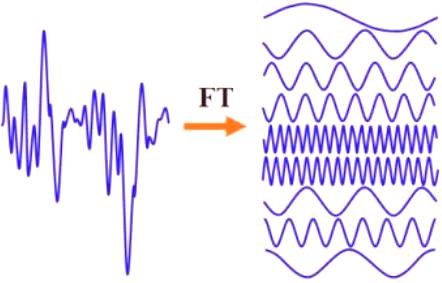
 Naravno, za ovu tehniku ne postoji tabu "samo za mrvice". I iako je to, i niz drugih članaka na internetu, možete misliti da je za njih to je najučinkovitije, to nije. Portreti čine najveći diotržište fotografija i njihovo retuširanje uvijek stoji na prvom mjestu, međutim, razgradnja frekvencija je univerzalna i savršeno prikladna za bilo koju sliku gdje je potrebno ispraviti pojedinosti međusobno odvojeno.
Naravno, za ovu tehniku ne postoji tabu "samo za mrvice". I iako je to, i niz drugih članaka na internetu, možete misliti da je za njih to je najučinkovitije, to nije. Portreti čine najveći diotržište fotografija i njihovo retuširanje uvijek stoji na prvom mjestu, međutim, razgradnja frekvencija je univerzalna i savršeno prikladna za bilo koju sliku gdje je potrebno ispraviti pojedinosti međusobno odvojeno.